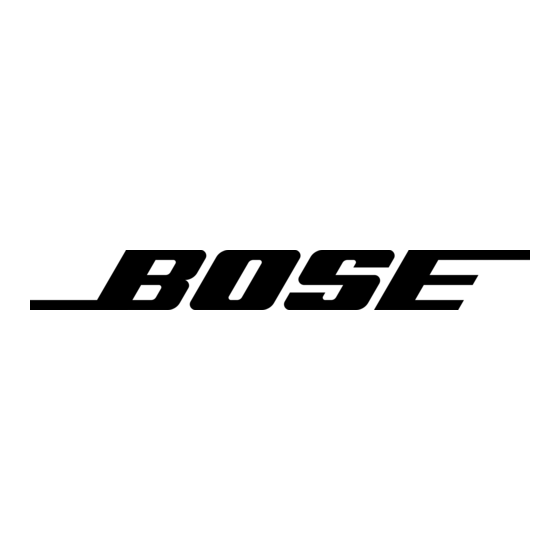
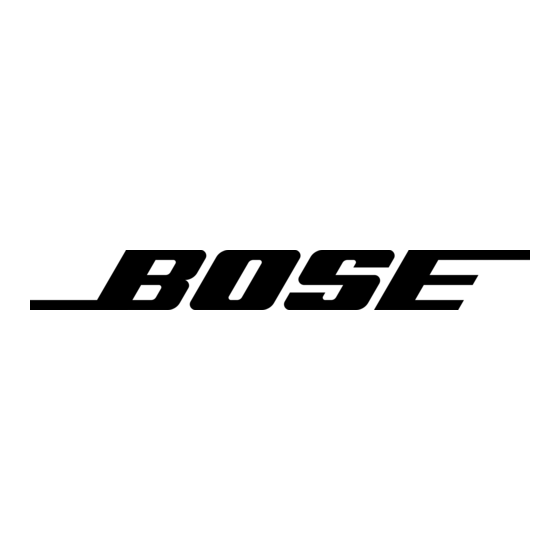
Bose VIDEOBAR VB1 Manual Del Usuario
Ocultar thumbs
Ver también para VIDEOBAR VB1:
- Manual del usuario (565 páginas) ,
- Guia de instalacion (2 páginas) ,
- Guia de inicio rapido (2 páginas)
Tabla de contenido
Publicidad
Enlaces rápidos
Publicidad
Tabla de contenido

Resumen de contenidos para Bose VIDEOBAR VB1
- Página 1 V I D E O B A R V B 1...
-
Página 2: Instrucciones Importantes De Seguridad
Lea y conserve todas las instrucciones de uso, protección y seguridad. Instrucciones importantes de seguridad Para obtener más información sobre la Bose Videobar VB1 (incluidos accesorios y repuestos), visite worldwide.Bose.com/support/VB1 o comuníquese con el servicio al cliente de Bose. 1. Lea estas instrucciones. - Página 3 Monte únicamente en superficies que sean resistentes y que no presenten peligros ocultos, como cableado eléctrico o cañerías. NO lo use en vehículos o embarcaciones. Debido a los requisitos de ventilación, Bose no recomienda colocar el producto en espacios reducidos, como una cavidad de pared o un gabinete cerrado.
-
Página 4: Información Normativa
Conectar el equipo a un enchufe en un circuito diferente al que está conectado el receptor. Consulte al distribuidor o a un técnico experimentado en radio o televisión para obtener ayuda. Los cambios o las modificaciones no aprobados expresamente por Bose Corporation podrían invalidar la autoridad del usuario para operar el equipo. - Página 5 Importador de la UE: Bose Products B.V., Gorslaan 60, 1441 RG Purmerend, Países Bajos Importador para México: Bose de México, S. de R.L. de C.V. , Paseo de las Palmas 405-204, Lomas de Chapultepec, 11000 México, D.F. Número telefónico: +5255 (5202) 3545 Importador para Taiwán: Bose Taiwan Branch, 9F-A1, Nº...
-
Página 6: Información Técnica De La Fuente De Alimentación Externa
La fuente de alimentación externa suministrada con el producto, de acuerdo con la directiva europea de Diseño ecológico de productos relacionados con la energía 2009/125/EC, cumple con las siguientes normas o documentos: Regulación de la comisión (UE) 2019/1782. Fabricante Bose Products B.V. Número de registro comercial 36037901 Dirección... -
Página 7: Licencias E Información Legal
Wi-Fi es una marca comercial registrada de Wi-Fi Alliance®. Todas las demás marcas comerciales son propiedad de sus respectivos dueños. Para ver las divulgaciones de licencia que se aplican a los paquetes de software de terceros incluidos como componentes de la Bose Videobar VB1: Bose Videobar VB1: Descargue y abra la aplicación móvil Bose Work, toque el icono Configuración y, a continuación, toque... -
Página 8: Tabla De Contenido
Conexiones de los cables ......................20 Administración de cables ......................21 APLICACIONES DE SOFTWARE Aplicación Bose Work Configuration y su interfaz de usuario web ......24 Aplicación Bose Work Management ..................26 Aplicación Bose Work ........................26 INFORMACIÓN DEL PRODUCTO Paneles .............................. - Página 9 CO N T E NID O FUNCIONAMIENTO Iniciar una reunión ..........................34 Ajustar la cámara ..........................35 Restablecer la cámara......................35 Ajustar los ángulos de paneo e inclinación ..............35 Ajustar la relación de zoom ....................36 Guardar y recuperar un preajuste ....................36 Activar/desactivar el encuadre automático ................
- Página 10 EN L A CAJA EN LA CAJA Contenido Bose Videobar VB1 Fuente de alimentación Cable de alimentación Cable USB Type-C® Cable HDMI Tornillo del soporte de mesa (2) Soporte de mesa Anclaje grande para paneles de yeso (4) Tachuela de anclaje para paneles...
- Página 11 E N L A CA JA Anclaje pequeño para paneles de yeso (2) Tornillo pequeño de cabeza plana (2) Anclaje pequeño para paneles de yeso Tornillo pequeño de cabeza plana Control remoto Guía de inicio rápido Baterías AAA/LR03 (2) Guía de instalación del soporte para mesa Cubierta de privacidad para cámara Adaptador de USB-C a USB-A Guía de instalación de soporte para pared...
-
Página 12: Configuración
CO N F IG U R AC I Ó N CONFIGURACIÓN Pautas generales de montaje NO apoye la VB1 sobre la cara anterior, posterior o superior cuando se está usando. NO coloque ningún objeto sobre la VB1. Evite colocar la VB1 cerca de rejillas de ventilación de aire acondicionado, calefactores o radiadores, ventiladores, u otras fuentes de ruido o vibraciones. -
Página 13: Montaje De La Vb1 En Una Mesa, Un Estante O Un Aparador
CO N F IG U R AC I ÓN Montaje de la VB1 en una mesa, un estante o un aparador Para obtener el mejor rendimiento, cuando instale la VB1 en una mesa, un estante, un aparador, etc., siga estas recomendaciones: Coloque la VB1 en el soporte de mesa sobre una superficie estable y nivelada. -
Página 14: Montaje En Pared De La Vb1
CO N F IG U R AC I Ó N Montaje en pared de la VB1 Para obtener el mejor rendimiento, siga estas recomendaciones cuando instale la VB1 en una pared: Cuando determine dónde fijar el soporte para pared, asegúrese de que haya suficiente espacio alrededor del soporte para colocar la VB1: Debe haber al menos 3.8 cm (1.5") de espacio arriba del soporte para pared. - Página 15 CO N F IG U R AC I ÓN >38 mm (1.5") × 2 × 2 | ...
- Página 16 CO N F IG U R AC I Ó N ADVERTENCIAS: Monte únicamente en superficies que sean resistentes y que no presenten peligros ocultos, como cableado eléctrico o cañerías. Si no está seguro, comuníquese con un instalador profesional. Las herramientas incluidas no son adecuadas para superficies de mampostería.
- Página 17 CO N F IG U R AC I ÓN | ...
- Página 18 CO N F IG U R AC I Ó N 64 mm (2.5") | ...
-
Página 19: Cubierta De Privacidad Para Cámara
CO N F IG U R AC I ÓN Cubierta de privacidad para cámara La cubierta de privacidad para cámara incluida le permite cubrir completamente el campo de visión de la cámara sin ocultar los indicadores y la barra de luces. La cubierta es magnética y permanecerá... -
Página 20: Conexiones De Los Cables
HDMI funcione. Visite displaylink.com/downloads para descargar el driver más reciente. Active o desactive la configuración de DisplayLink mediante la aplicación Bose Work Configuration o su interfaz de usuario web, o la aplicación Bose Work Management (consulte Aplicaciones de software (Página 23)). -
Página 21: Administración De Cables
CO N F IG U R AC I ÓN Administración de cables La cubierta de administración de cables incluida puede mantener todo el cableado permanente en su lugar contra una pared. Anclaje pequeño para paneles de yeso (2) Tornillo pequeño de cabeza plana (2) Para instalar la cubierta de administración de cables: Coloque y sostenga la parte posterior de la cubierta de cables (F) (la pieza con los orificios para tornillos) sobre la ubicación deseada en la pared. - Página 22 CO N F IG U R AC I Ó N Anclaje pequeño para paneles de yeso Tornillo pequeño de cabeza plana Para fijar el cable de la fuente de alimentación a la pared: Determine en qué lugar de la pared desea fijar el cable de la fuente de alimentación. 2.
-
Página 23: Aplicaciones De Software
Detecte todos los dispositivos de la red. Cree, guarde y aplique diferentes perfiles de dispositivos. Disponible para Windows. La aplicación móvil Bose Work permite que cualquier persona en la sala pueda controlar la Bose Videobar VB1 con su smartphone; p. ej., ajustar volumen, silenciamiento, paneo, inclinación, zoom, preajustes de zoom y emparejamiento Bluetooth . -
Página 24: Aplicación Bose Work Configuration Y Su Interfaz De Usuario Web
En su computadora, visite pro.Bose.com/VB1LatestSW. 2. Descargue e instale la aplicación software Bose Work Configuration. Para acceder a la aplicación Bose Work Configuration y utilizarla a fin de configurar la VB1: Conecte la computadora al puerto USB-C en la VB1. - Página 25 Nota: Recomendamos cambiar la contraseña después de acceder. Para acceder al archivo de ayuda de la aplicación Bose Work Configuration o su interfaz de usuario web, consulte la página de Settings en la aplicación o la interfaz de usuario web.
-
Página 26: Aplicación Bose Work Management
2. Abra la aplicación en su dispositivo móvil y active el seguimiento de ubicación. 3. En su dispositivo móvil, conéctese a Bose Videobar VB1. Para acceder al archivo de ayuda de la aplicación Bose Work, consulte la página de Settings en la aplicación. -
Página 27: Información Del Producto
Titila lentamente de color azul: La VB1 está disponible para emparejarse con un dispositivo móvil con Bluetooth . Blanco fijo: La VB1 está conectada a la aplicación Bose Work o a un dispositivo móvil para realizar llamadas y utilizar medios. -
Página 28: Panel Lateral
I N FO R M AC I Ó N D E L P RO D U C TO Panel lateral Botón de silenciamiento: Presione este botón para activar o desactivar el silenciamiento de los micrófonos de la VB1. 2. Botón Bluetooth: Mantenga presionado este botón para acceder al modo de emparejamiento. ... -
Página 29: Panel Posterior
HDMI funcione. Visite displaylink.com/downloads para descargar el driver más reciente. Active o desactive la configuración de DisplayLink mediante la aplicación Bose Work Configuration o su interfaz de usuario web, o la aplicación Bose Work Management (consulte Aplicaciones de software (Página 23)). -
Página 30: Control Remoto
I N FO R M AC I Ó N D E L P RO D U C TO Control remoto La Bose Videobar VB1 incluye un control remoto infrarrojo que le permite ajustar la configuración de la cámara y el volumen, silenciar los micrófonos, y hacer que la VB1 entre en modo de emparejamiento Bluetooth . -
Página 31: Barra De Luces
I N FO R M AC I Ó N D E L P RO D U C TO Barra de luces La barra de luces está ubicada debajo de la cámara de la VB1. Apariencia Actividad Estado del sistema Una pequeña sección de Encendido y activo. - Página 32 Comuníquese con el servicio técnico de Bose. Una pequeña sección de La VB1 no está funcionando luces en el centro de la barra correctamente debido a de luces parpadea en color un problema de conexión.
- Página 33 Una pequeña sección de La aplicación Bose Work luces en el centro de la Management está enviando barra de luces titila en color un mensaje “Identificar morado repetidamente.
-
Página 34: Funcionamiento
HDMI funcione. Visite displaylink.com/downloads para descargar el driver más reciente. Active o desactive la configuración de DisplayLink mediante la aplicación Bose Work Configuration o su interfaz de usuario web, o la aplicación Bose Work Management (consulte Aplicaciones de software (Página 23)). -
Página 35: Ajustar La Cámara
Ajustar la cámara Nota: Todas las funciones de control remoto también están disponibles en las aplicaciones de software que le permiten configurar la Bose Videobar VB1. Consulte Aplicaciones de software (Página 23) para obtener más información. Sugerencia: Para realizar ajustes rápidos y sencillos en la configuración de la cámara, le recomendamos que utilice la aplicación Bose Work en su dispositivo móvil. -
Página 36: Ajustar La Relación De Zoom
F U N C I O NA M I ENTO Ajustar la relación de zoom Para ajustar la relación de zoom de la cámara, presione uno de los botones de zoom (+ o −) en el control remoto. Presione un botón una vez para ajustar la cámara en incrementos o manténgalo presionado para realizar un ajuste continuo. -
Página 37: Activar/Desactivar El Encuadre Automático
F U N C I O NA M I ENTO Activar/desactivar el encuadre automático Para activar o desactivar la función de encuadre automático de la cámara, presione el botón Encuadre automático del control remoto. Cuando está activada, la cámara ajusta de forma automática y continua los valores de paneo, inclinación y zoom para incluir en el campo de visión a todos los participantes que están en la sala. -
Página 38: Administrar Niveles De Audio
Los niveles en tiempo real de todas estas señales, a excepción del conector Audio In, se pueden ver en la pestaña de Meters de la aplicación Bose Work Configuration o de su interfaz de usuario web. Reproducción de audio local La música o el audio a través de las entradas USB, Bluetooth o analógica se reproduce a través... -
Página 39: Administrar Dispositivos Bluetooth
Emparejar un dispositivo Bluetooth con la VB1 La aplicación Bose Work empareja su dispositivo Bluetooth con la VB1 a través de Bluetooth de baja energía (BLE). La aplicación detecta automáticamente las VB1 cercanas. Para emparejar un dispositivo Bluetooth con la VB1 mediante la aplicación Bose Work, abra la aplicación y seleccione la VB1 deseada. -
Página 40: Modos De Baja Potencia
Puede desactivar (o volver a activar) esta función en la VB1 mediante la aplicación Bose Work Configuration o su interfaz de usuario web, o la aplicación Bose Work Management (consulte Aplicaciones de software (Página 23)). -
Página 41: Cuidado Y Mantenimiento
Los números de serie y de modelo se encuentran en el panel posterior del producto. También puede ver el número de serie en la aplicación Bose Work Configuration o en su interfaz de usuario web, o en la aplicación Bose Work Management (consulte Aplicaciones de software (Página 23)). -
Página 42: Restaurar La Configuración De Fábrica
(Página 23) para obtener más información sobre cómo acceder a estas aplicaciones de software y cómo descargarlas. Si está utilizando la interfaz de usuario web de Bose Work Configuration para configurar la VB1, es posible que no pueda comprobar ni actualizar automáticamente el firmware desde el servidor en línea de Bose, a menos que su computadora también esté... -
Página 43: Solución De Problemas
Bluetooth (si está usando uno) el software para reuniones (volumen del altavoz) Si aún no escucha ningún sonido, asegúrese de que la Bose Videobar VB1 esté seleccionada como altavoz en el software para reuniones. El sonido está distorsionado. Es posible que el volumen esté demasiado alto. Baje el... - Página 44 Haga clic en el icono de Apple en la esquina superior izquierda de la pantalla y seleccione Preferencias del sistema; haga clic en Sonido y, luego, haga clic en Salida. Seleccione Bose Videobar VB1 en la lista de dispositivos. El nivel de volumen Esto es normal.
- Página 45 La imagen de video en la Asegúrese de utilizar un cable suministrado por Bose o un segunda pantalla (desde el cable USB certificado. Asegúrese también de que el cable no puerto HDMI Display) está...
- Página 46 S O LU C I Ó N D E P RO B LE M AS Problema Qué hacer La barra de luces está Si toda la barra de luces está iluminada, hay una reunión activa. encendida. Si solo una pequeña sección de la barra de luces está encendida, no hay ninguna reunión activa.
- Página 47 ©2021 Bose Corporation, 100 The Mountain Road, Framingham, MA 01701-9168 EE. UU. AM868554 Rev. 00...

